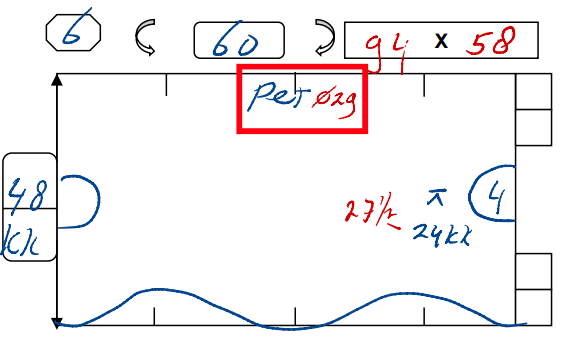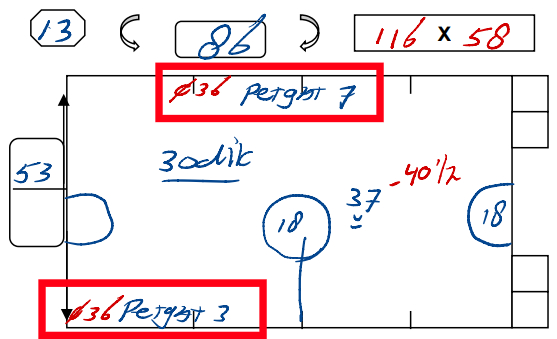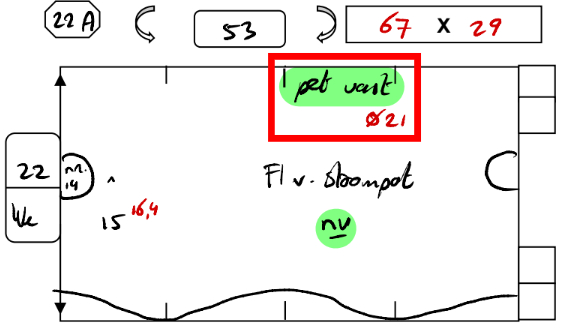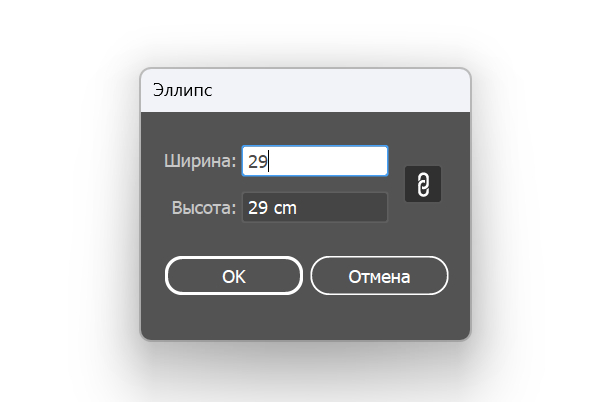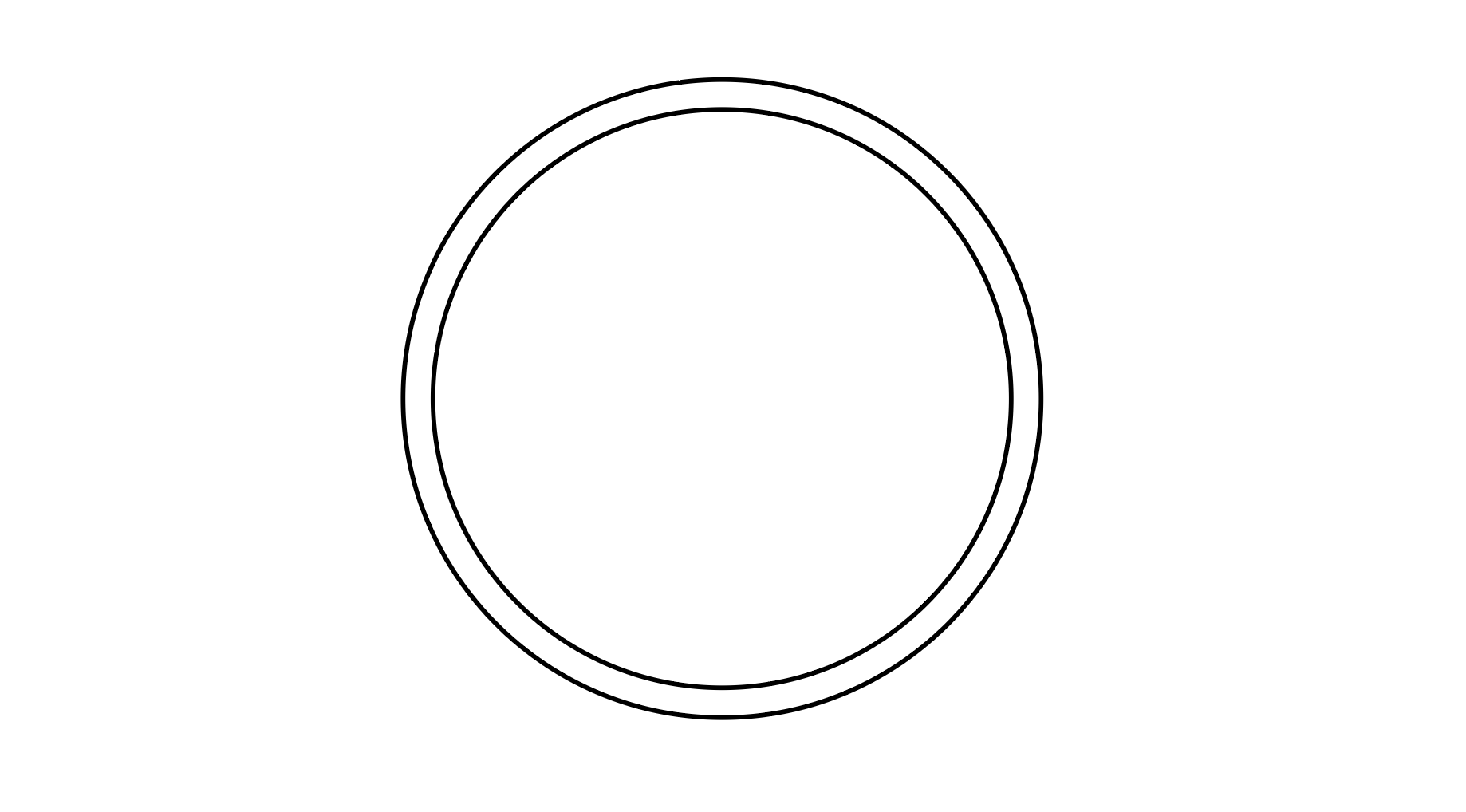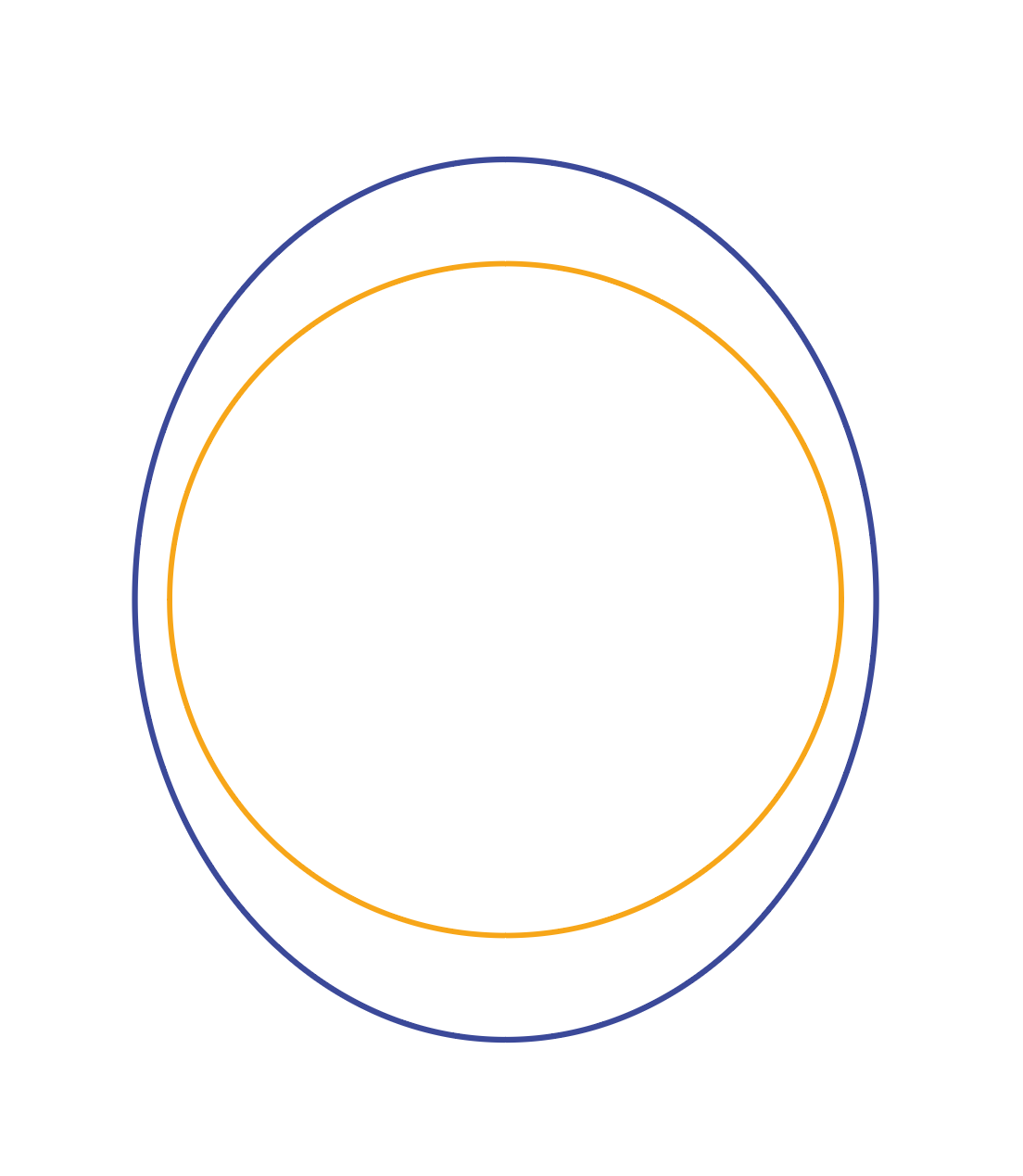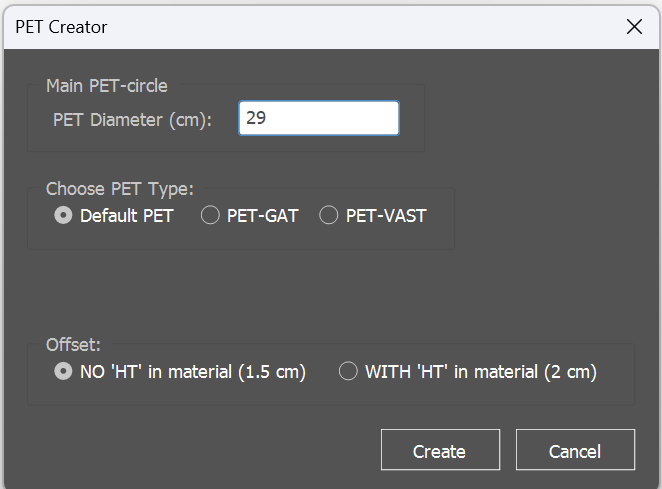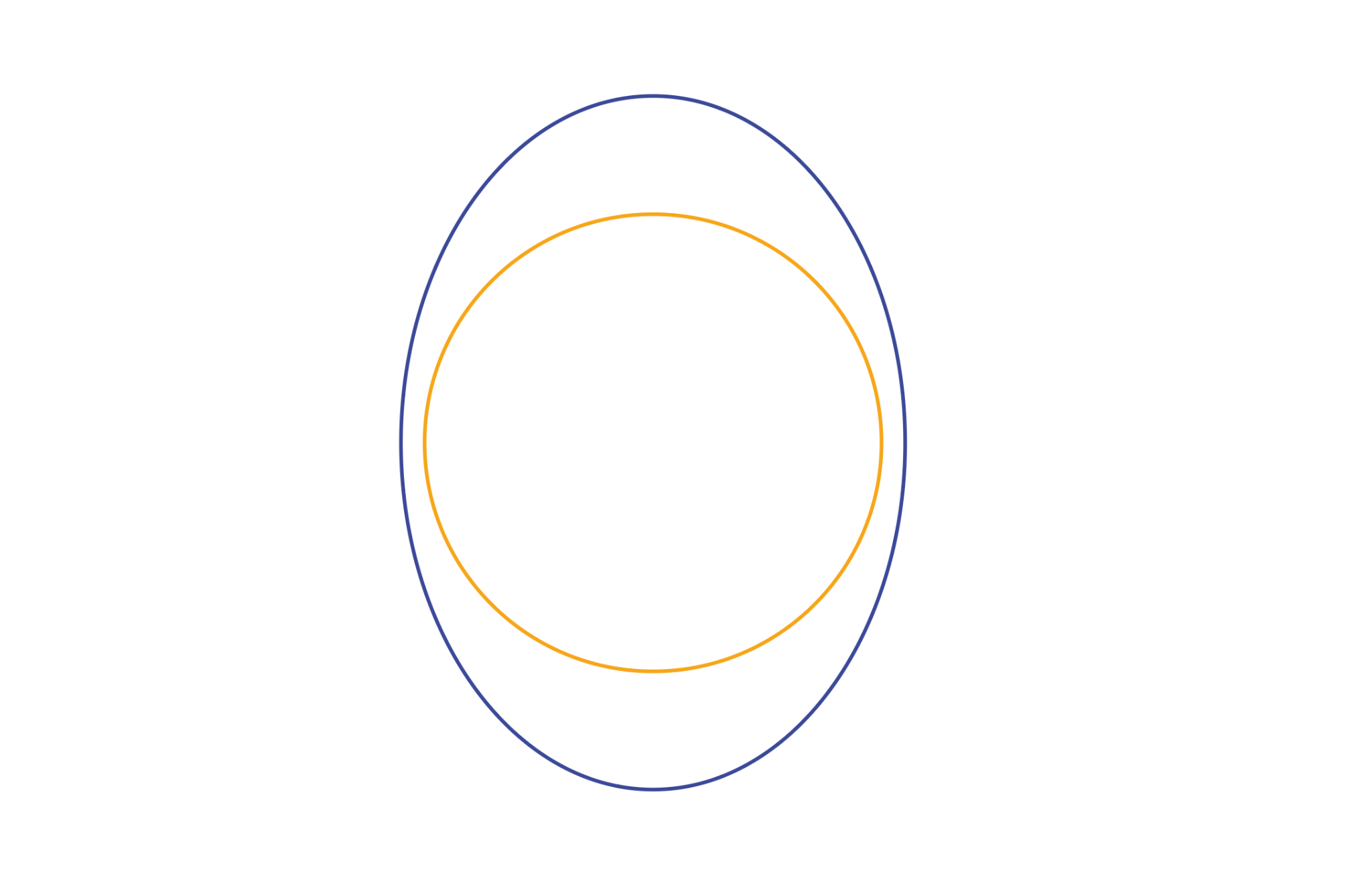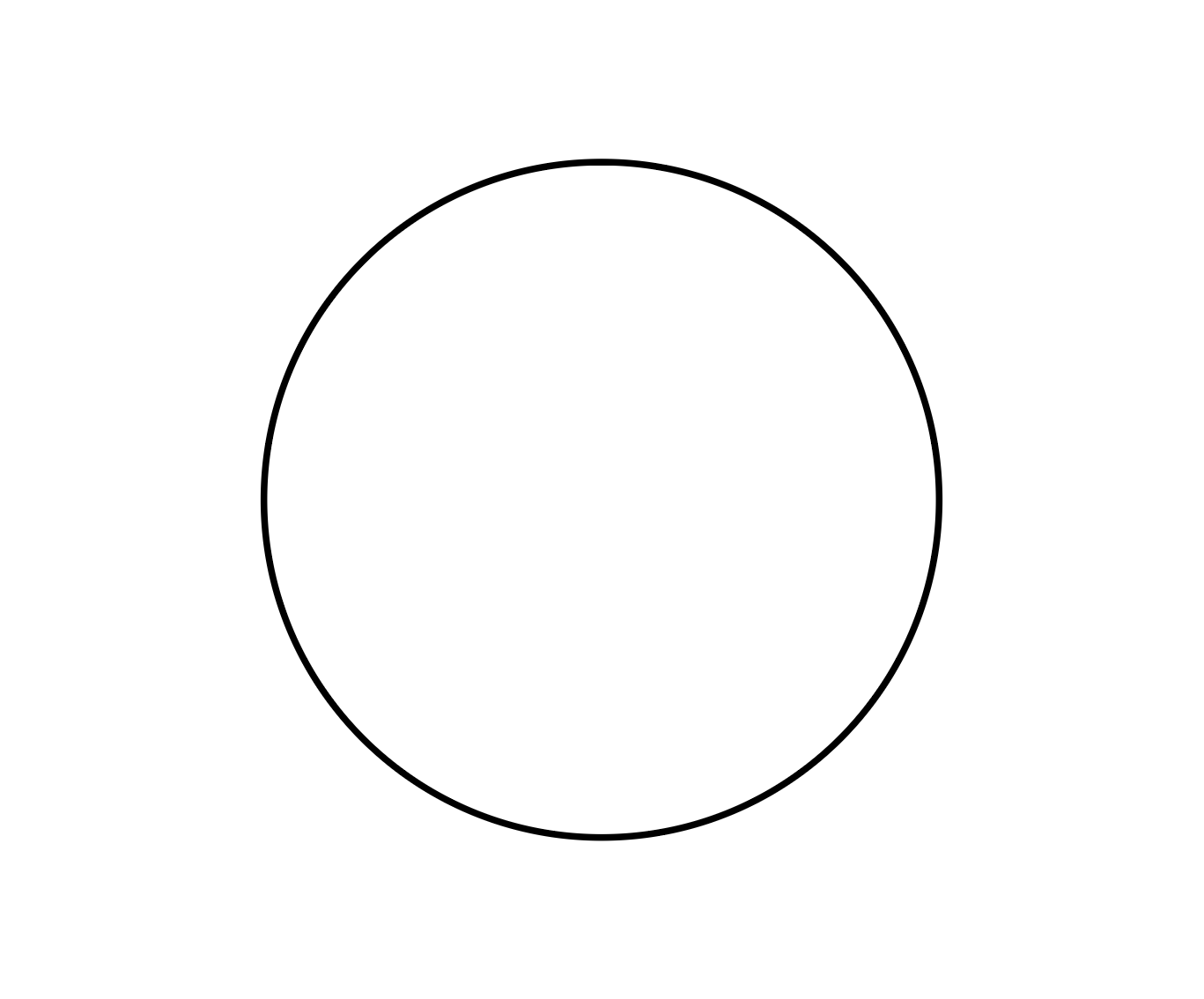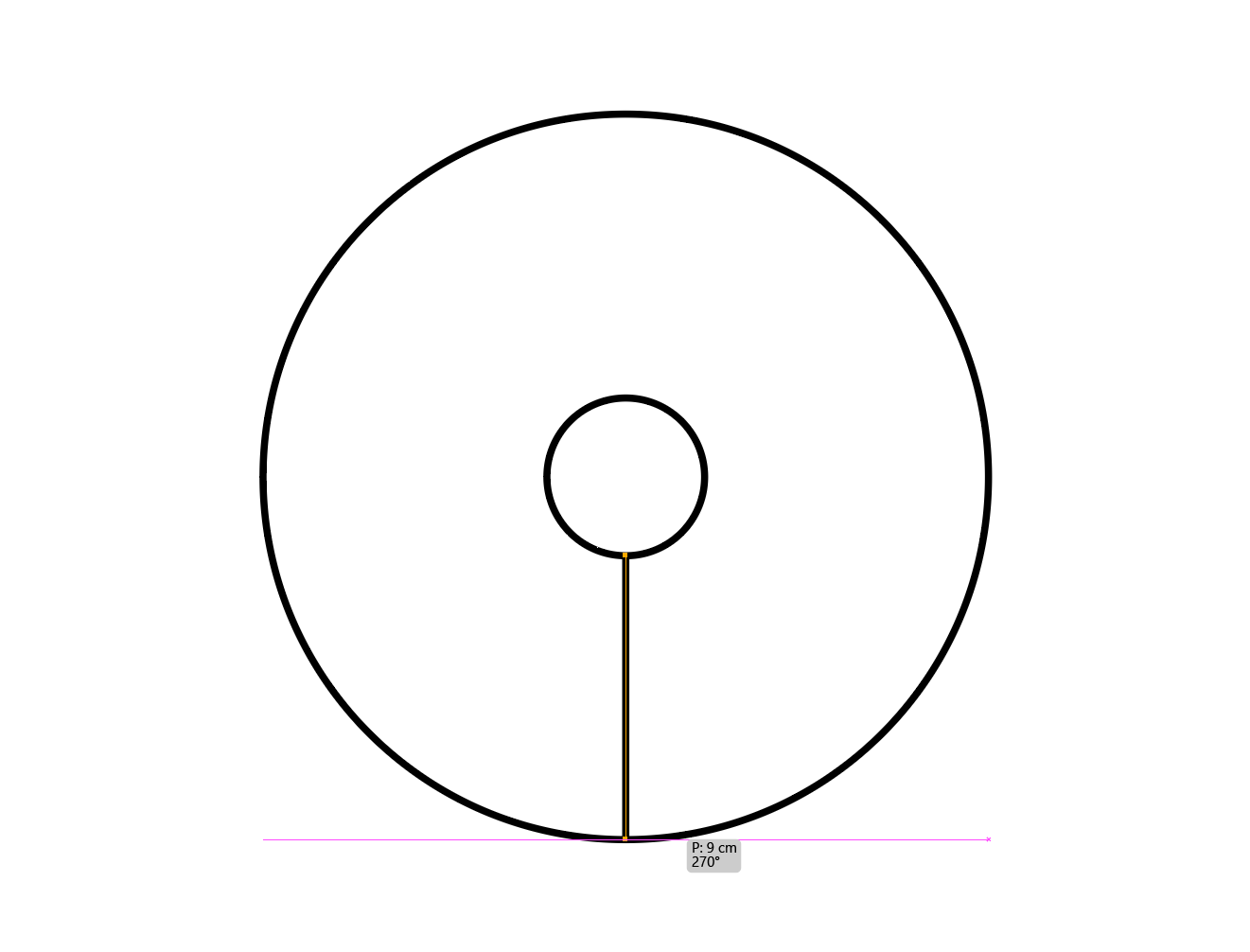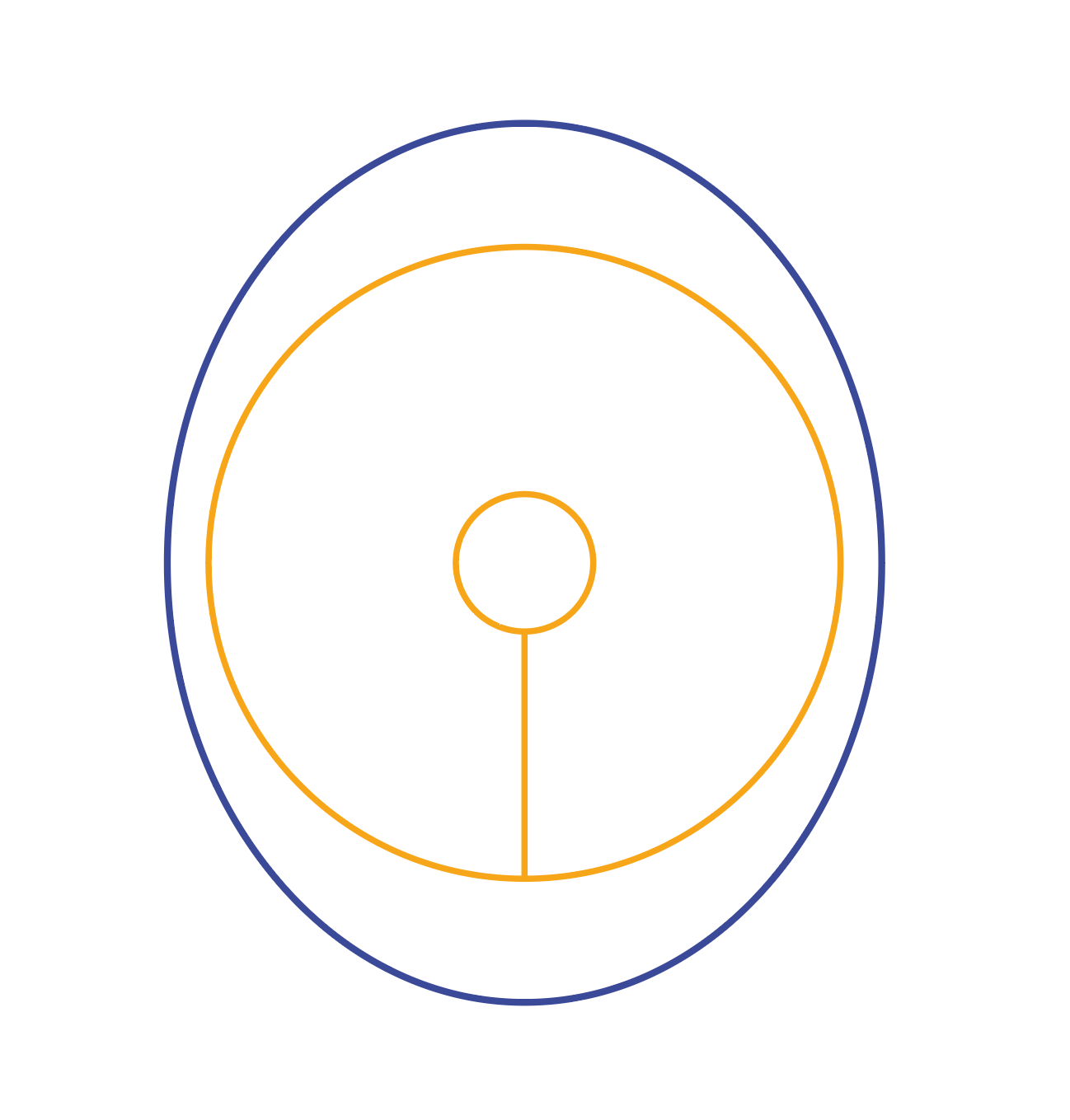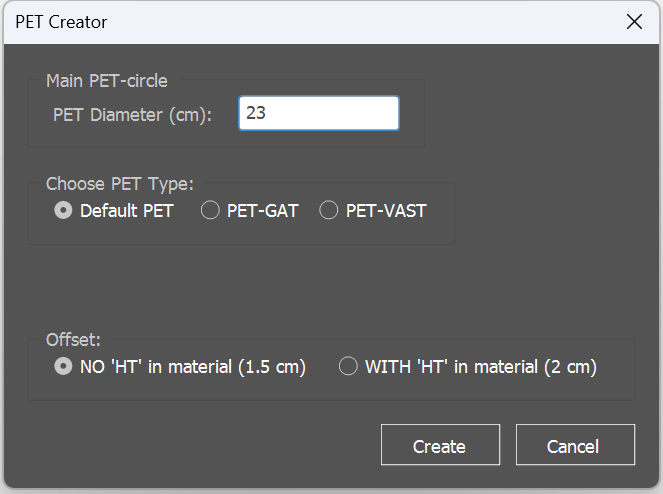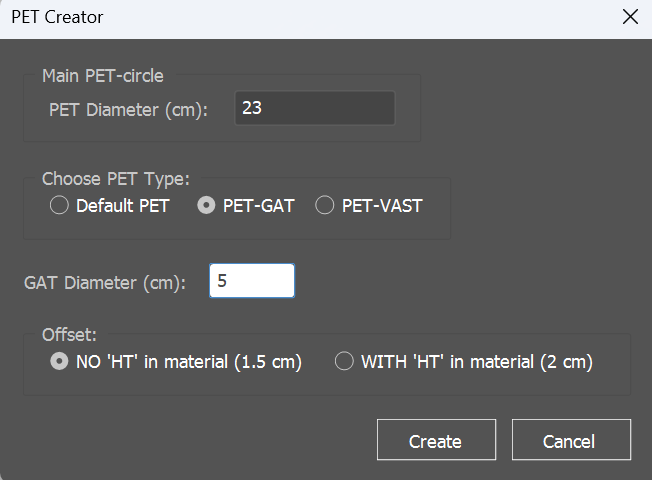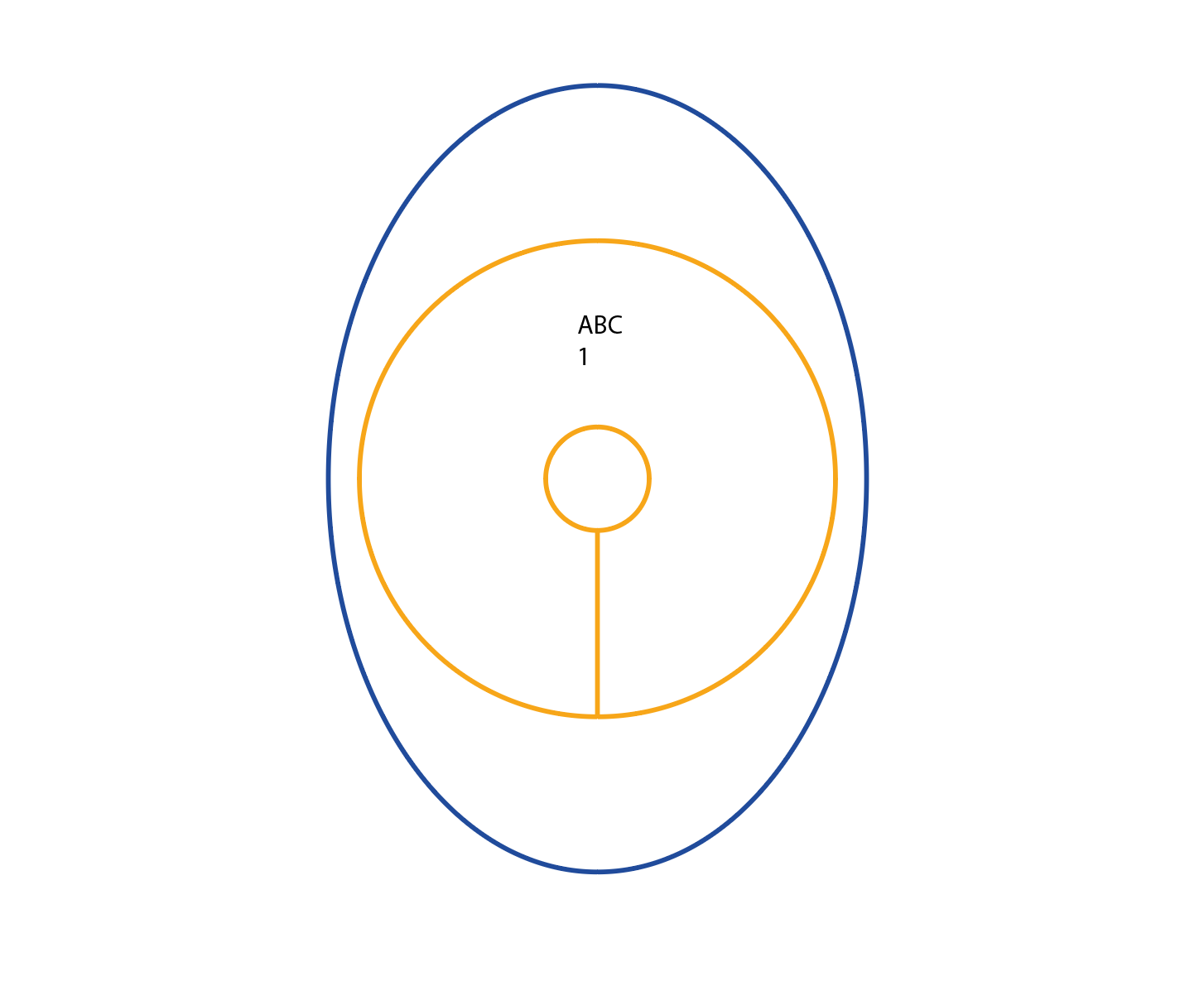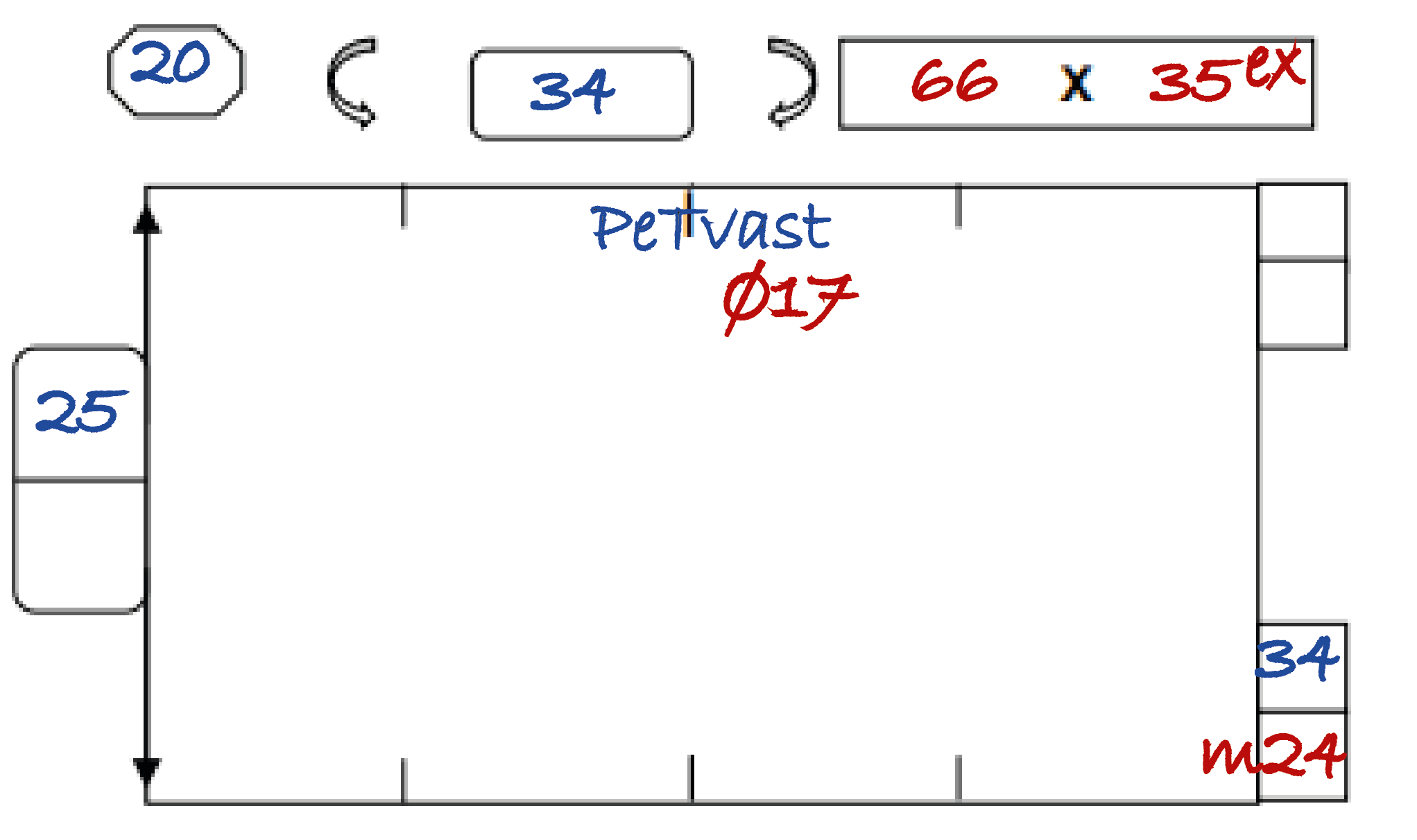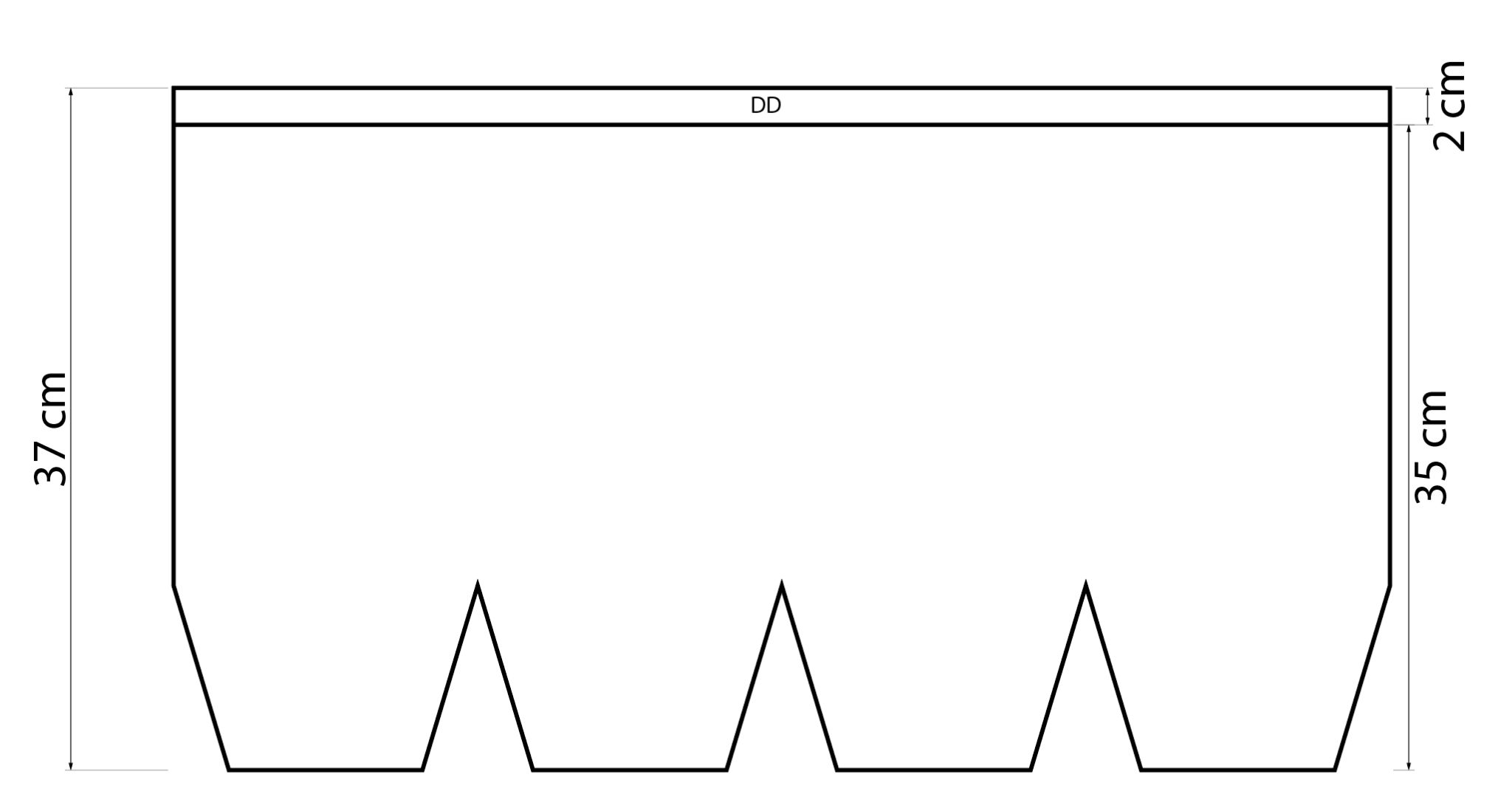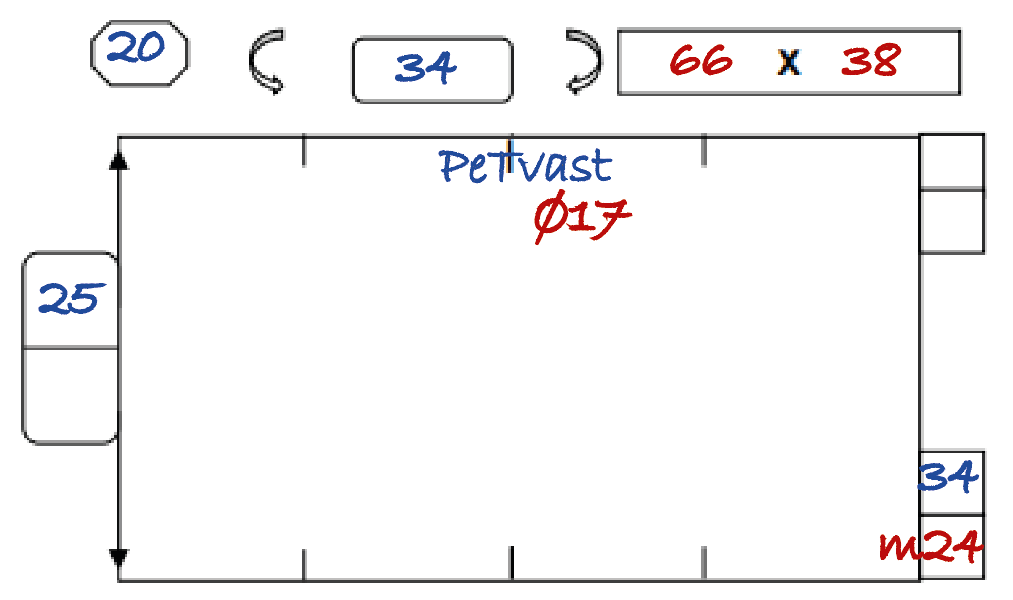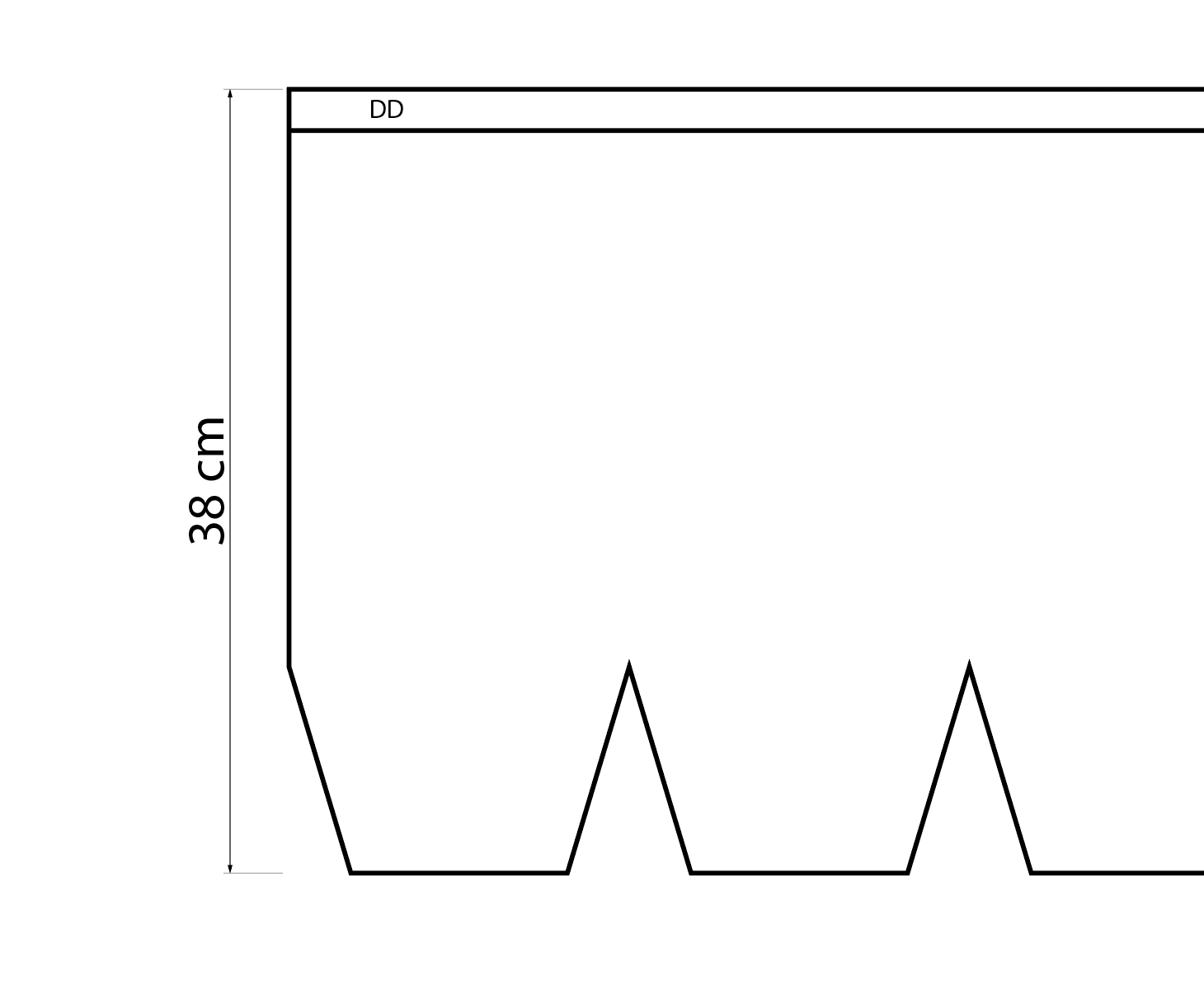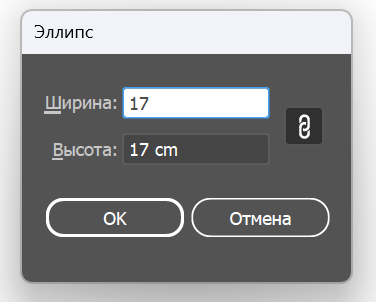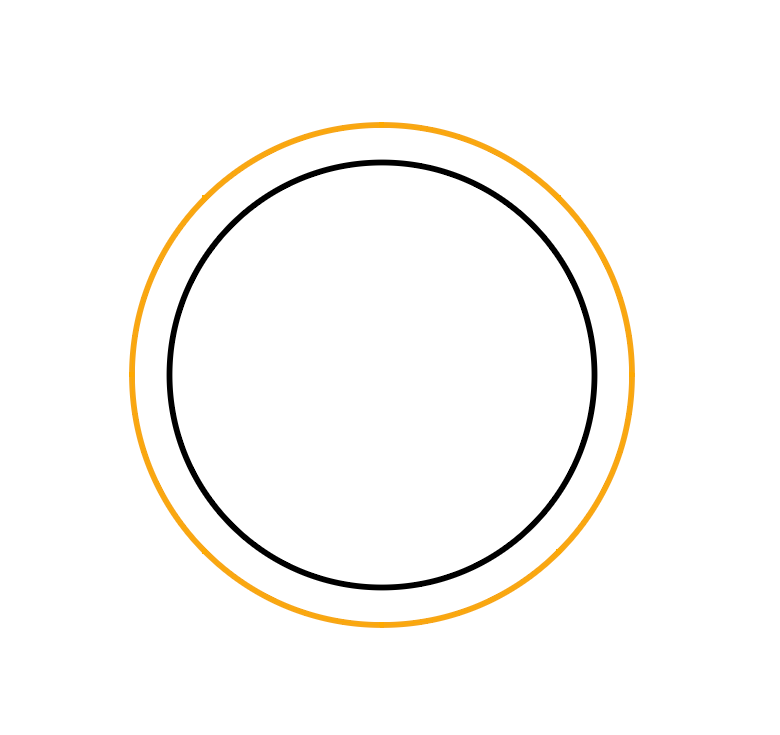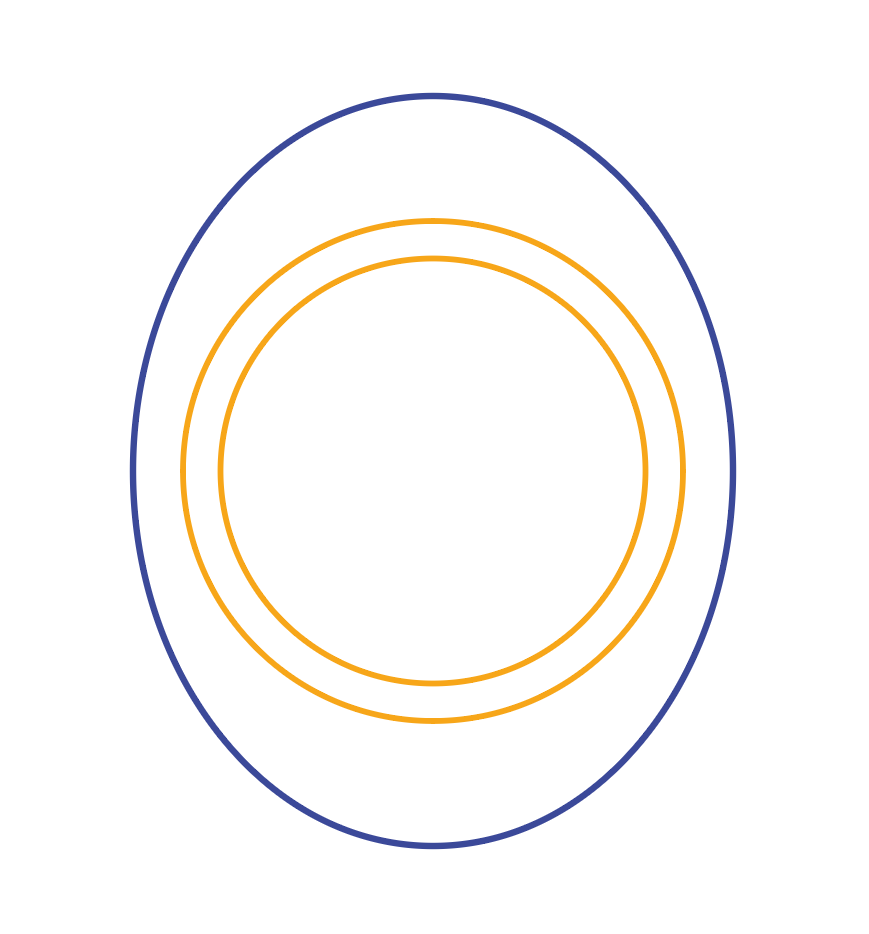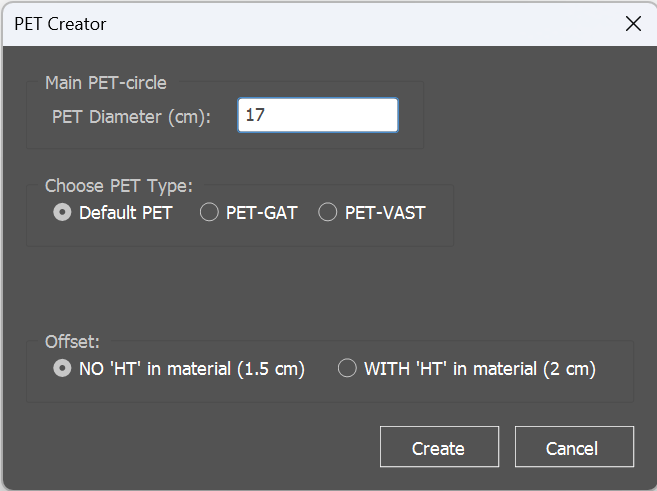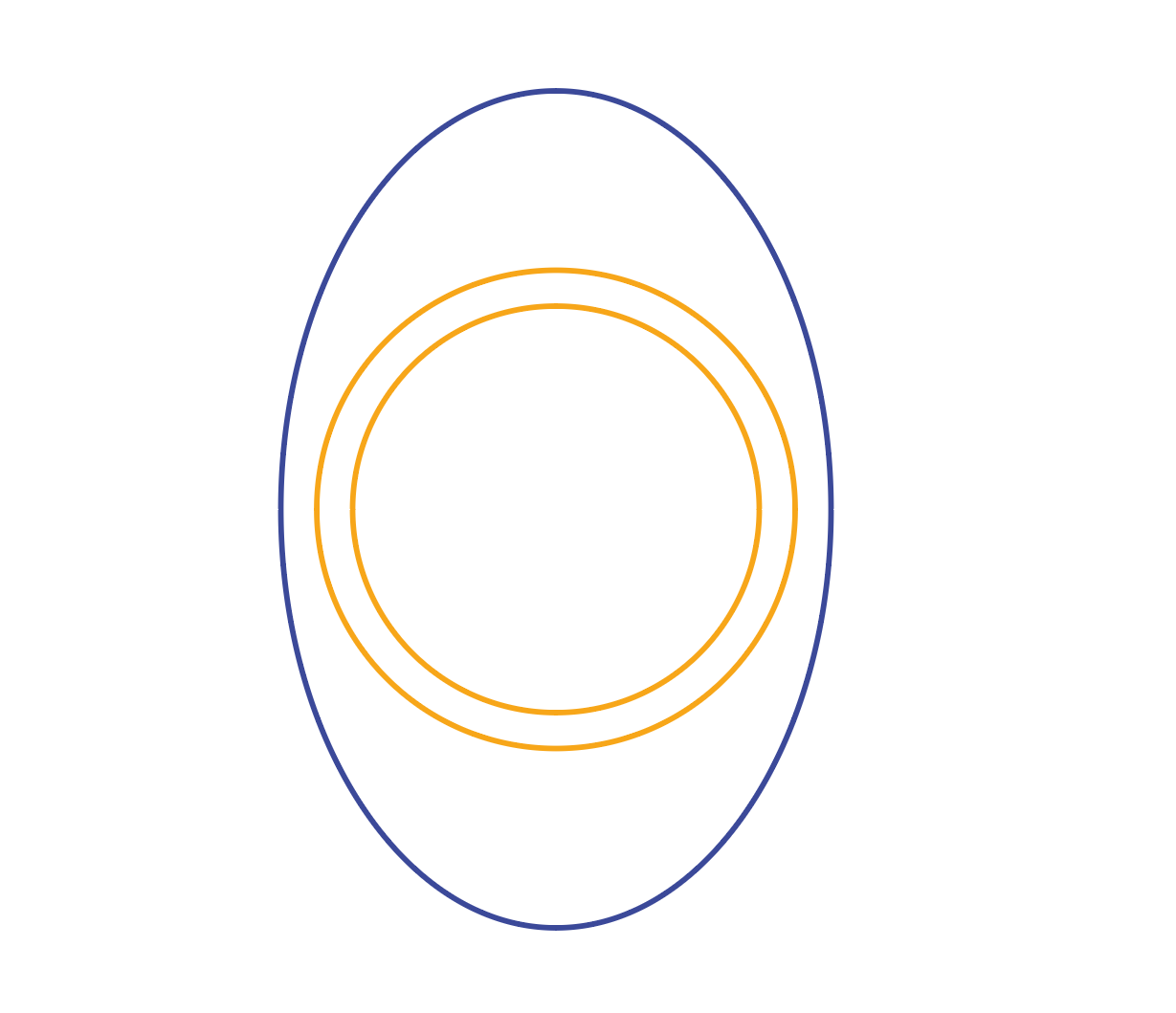PET’ы
Что такое PET?
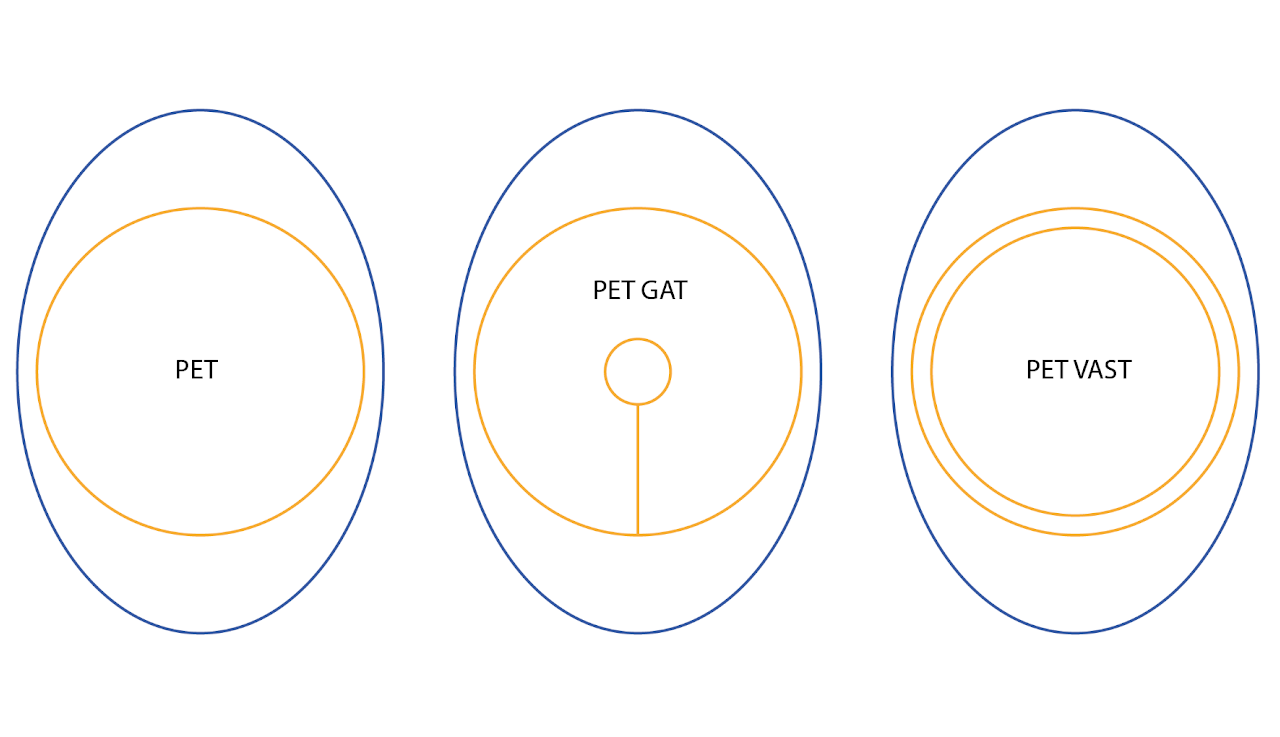
Если не вдаваться в какую-то терминологию, то пэты, как правило, это матрасы в форме круга, которые не считаются за отдельный матрас, а идут в виде дополнения к основному. Разумеется, бывают исключения. Например, PET’ы, которые не идут кругом, а имеют больше прямоугольную форму. Так или иначе, сейчас мы рассмотрим только основные виды PET’ов.
Всего у нас три основных вида:
PET oбычный, PET GAT и PET VAST
На картинках вы можете увидеть как уведомляют о необходимости создания PET’a к тому или иному матрасу.
⌀ 29 – диаметр 29 сm на первой картинке;
⌀ 36 – диаметр 36 cm на второй картинке, но что же такое 7 и 3?
Если посмотрите на картинку выше, то у PET’a с кодовым названием GAT имеется ещё один вырез внутри от которого идёт сплит к основному слою PET’a. Именно эти 7 cm и 3 cm и есть диаметром внутреннего выреза.
⌀ 21 – диаметр 21 см на третьей картинке. Но что же за таинственный Vast? Всё проще, чем с PET-GAT’ом. От основного слоя мы создаём ещё один с отступом в 1.5cm. Этот второй слой не считается контуром и поэтому находится в основном оранжевом слое – Draw.
А также, PET Vast – единственный PET, присутствие которого отобразится на чертеже. Как? Обратите внимание с какой стороны написано о том, что к матрасу нужно создать PET Vast – с той стороны будет прибавка в 2 см к высоте и вставлено DD. Подробнее мы рассмотрим в процессе создания.
Создание PET’ов
Мы рассмотрим сразу два способа создания PET’ов: вручную, используя встроенные инструменты AI, и при помощи дополнений, созданных специально для S.I.B. Duratras.
Обычный PET
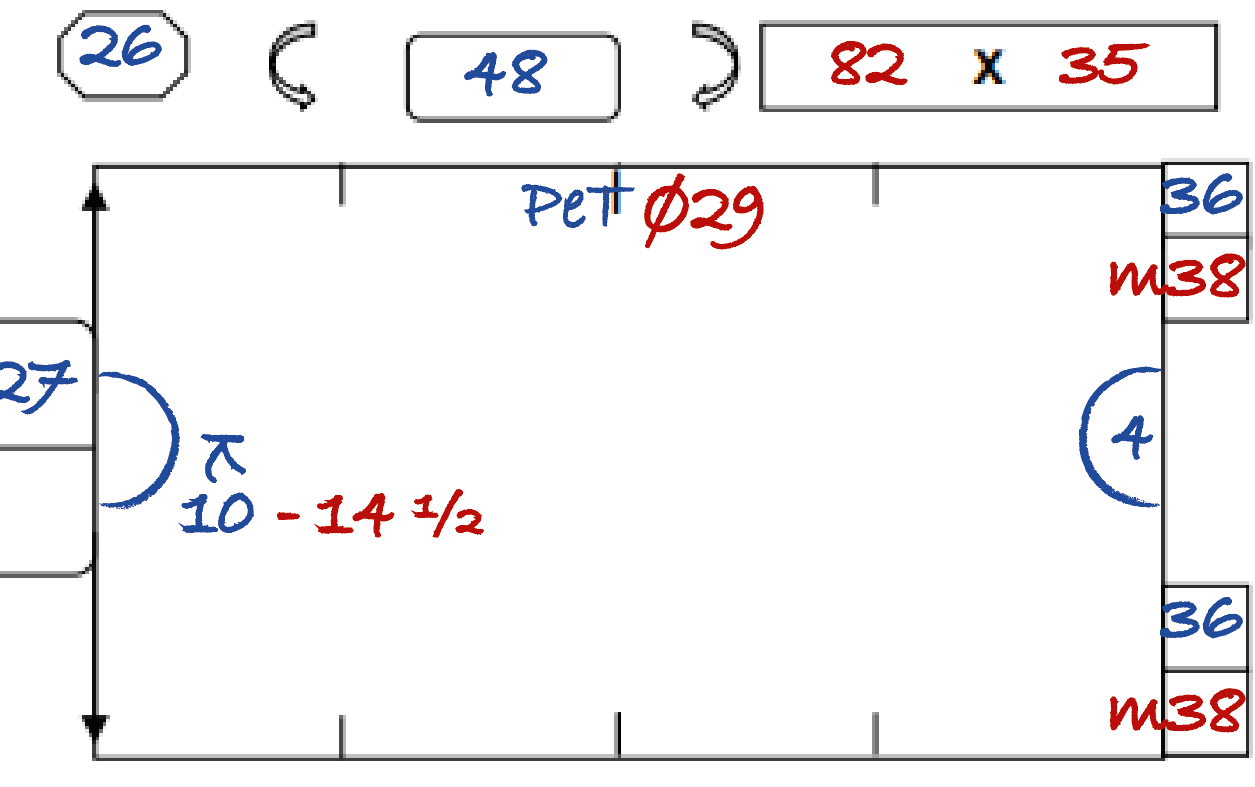
Для начала создадим PET вручную при помощи инструментов Adobe Illustrator. Рассмотрим чертёж на картинке для примера.
Мы не будем создавать весь матрас, так как рассматриваем только создание PET’ов.
Итак, создание вручную. Первым делом горячей клавишей L создаём эллипс и задаём размеры, которые указаны в чертеже.
На созданный эллипс добавим контур с тем отступом, который нам нужен: 1,5 сm или 2 сm. К высоте контура добавим +6 сm.
Не забываем проверять слои: всё, кроме контура в слой Draw, а контур в слой Thru-cut.
Задаём текст внутри такой же, как и на основном матрасе. Номер точно такой же (в нашем примере номер у матраса и у пэта будет 26).
Для создания обычного PET’a при помощи скрипт-меню мы, в первую очередь, открываем его.
Вписываем нужный нам диаметр (в нашем примере – 29 см).
Тип PET’a оставляем Default, контур выбираем в зависимости от материала для проекта (или определённого матраса, если этого требуют замеры).
Нажимаем Create и получаем готовый PET. Объекты уже внесены в нужные слои (цвет добавлен исключительно для примера. На деле всё будет в чёрном цвете, но в нужных слоях).
PET Gat
Рассмотрим следующий тип PET’a – PET Gat. Как мы уже говорили ранее – это PET внутри которого находится вырез со сплитом.
Как же создать его? Рассмотрим на примере с замерами на картинке. Как видите, там диаметр написан немного отдельно от значения Gat. Но это обычная практика.
Создаём эллипс (горячая клавиша L) c диаметром 23 сm. Затем создаём ещё один эллипс, но уже с диаметром 5 сm и помещаем центром к центру основного эллипса.
При помощи прямой (горячая клавиша /) проводим от нижней вершины внутреннего эллипса к нижней вершине основного. Не забываем, что все эти объекты мы оставляем в слое Draw.
Добавляем контур: 1,5 сm или 2 сm. К контуру добавим +6 сm высоты в свойствах объекта.
Задаём название и помещаем его выше внутреннего выреза.
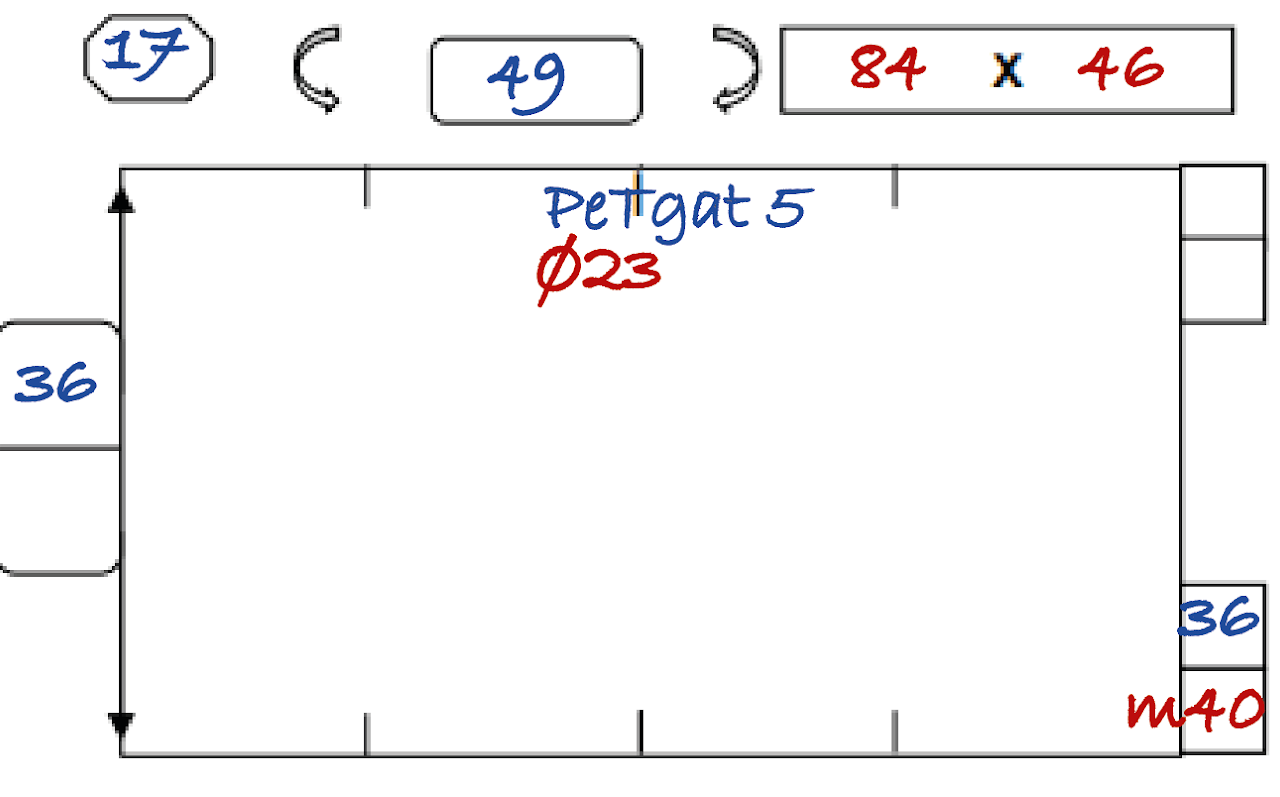
Для создания через скрипт-меню мы открываем его, вписываем нужный диаметр.
Тип PET’a выбираем PET Gat. В появившемся окошке вписываем диаметр Gat’a.
Выбираем размер контура в зависимости от материала.
Нажимаем кнопку Create. Все объекты автоматически вносятся в нужные слои.
Название PET’у мы задаём такое же, как у матраса.
PET Vast
Последний из основных типов PET’ов. Как же его создать?
Смотрим чертёж на картинке. Для начала, обратим внимание на сами замеры, а именно на высоту. Если написано «ex», то нам нужно будет к высоте прибавить +2 сm и с той стороны, где написано о PET Vast отступить 2 cm внутрь матраса создав прямую по всей длине, добавив надпись «DD» внутрь.
Если же ex не написано, но при этом есть PET Vast, то мы всё равно добавляем +2 cm к той или иной стороне.
Вернёмся же к PET’у. Будем создавать PET на примере чертежа на картинке выше.
Создаём эллипс с указанным диаметром. Теперь мы создаем контур объекту с отступом в 1,5 см, но при этом оставим его в слое Draw.
Создаём ещё один контур с отступом в 1,5 сm или 2 сm, в зависимости от типа материала. Этот контур уже переносим в слой Thru-cut, а также прибавим к его высоте +6 сm.
Задаём название PET’у, такое же, как и у матраса.
Для создания PET Vast через скрипт-меню мы для начала вызовем само меню. В размер PET’a впишем указанные нам на замере значения.
Тип PET’a выберем PET Vast.
Нажмём Create и получим нужный нам PET.
Объекты автоматически распределятся по нужным слоям. Нам остаётся лишь нанести название – такое же, как и у матраса.
Нестандартные PET’ы
Иногда в чертежах вам придётся сталкиваться с PET’ами, которые отличаются от стандартных. Перечислить их все попросту не является возможным, так как создаются такие PET’ы исходя из нужд проекта заказчика. Но всё же, мы попытаемся привести пример таких PET’ов.
Данные PET’ы невозможно создать через скрипт-меню, так как они больше относятся к отдельным объектам, которые можно создать только при помощи встроенных инструментов Adobe Illustrator.
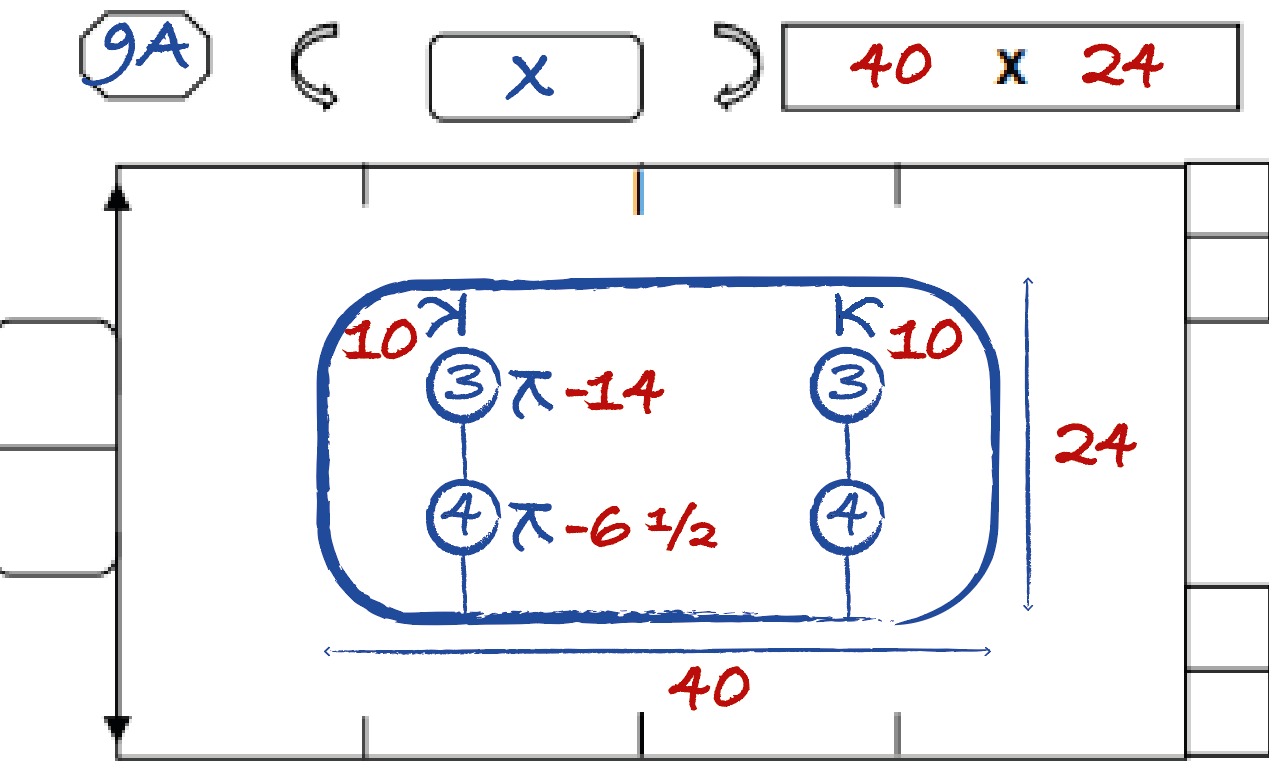
Замерный чертёж нестандартного PET’a
Обратите внимание, что данному типу PET’a был присвоен собственный номер, а это значит, что номер не будет совпадать с номером основного матраса, под который и создаётся такой PET.
Но, разумеется, вам могут встретиться нестандартные PET’ы, которые будут иметь номер и название точно такое же, как у основного матраса
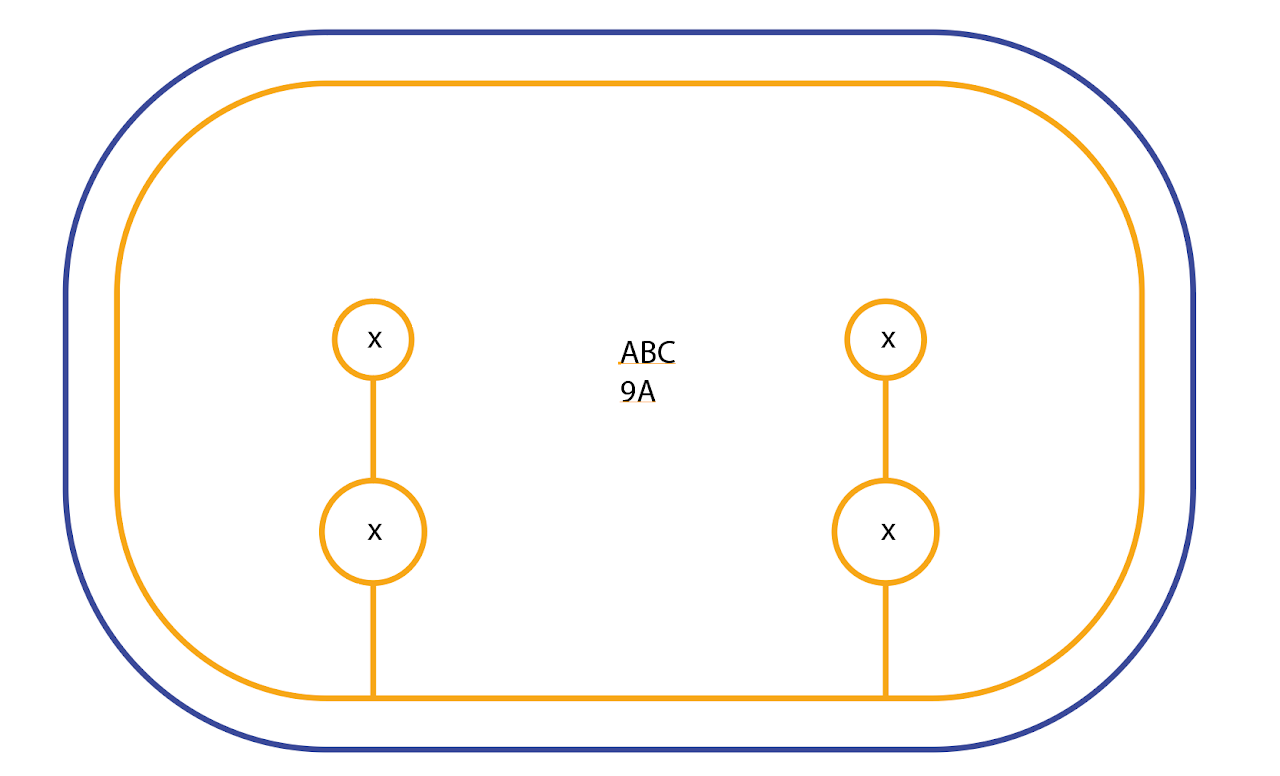
Созданный в AI чертёж нестандартного PET’a
Как видите, к контуру не прибавляется +6 см высоты, так как форма самого объекта не требует того.
Так же форма имеет закругленные углы. Степень закругления может быть уточнена на замерном чертеже. Если нет, то спросите у ваших коллег замерщиков.